个人所得税自行申报操作教程(ppt 35页)
资料1:个人所得税APP操作手册[1].ppt
![资料1:个人所得税APP操作手册[1].ppt](https://img.taocdn.com/s3/m/a54365d3168884868662d600.png)
财务处
2019年12月4日
根据《个人所得税专项附加扣除操作办法(试行)》第九条的规 定:纳税人次年需要由扣缴义务人继续办理专项附加扣除的,应当于 每年12月份对次年享受专项附加扣除的内容进行确认,并报送至扣缴 义务人。
纳税人未及时确认的,扣缴义务人于次年1月起暂停扣除。 个人所得税纳税管理系统升级后,专项扣除信息不能进行统一导 入,需由每位纳税人通过个人所得税APP端进行确认、新增或修改。 若2020年纳税人无专项附加扣除的,不需进行个人所得税专项附 加扣除的确认。
(1)如果是您曾经任职的单位,您可在“个人所得税”APP个人中心的任职受雇信息中点开该 公司,然后在右上角点击“申诉”,选择“曾经任职”方式。税务机关会将信息反馈给该公司,由 该公司在扣缴客户端软件中把人员信息修改成离职状态即可;
(2)如果是您从未任职的单位冒用的,您可在“个人所得税”APP个人中心的任职受雇信息中 点开该公司,然后在右上角点击“申诉”,选择“从未任职”方式,把情况反馈给该公司的主管税 务机关,由税务机关展开调查。
第二部分:专项附加扣除的确认与修改
一、个人专项附加扣除的确认 注册完毕后返回到首页 若2019年已申报过专项附加扣除
的人员-选择“2020年度继续享受专项 扣除”(情形1)
若2019年未申报过专项附加扣除 ,但2020年新增专项附加扣除的人员选择“申报专项附加扣除” (情形2)
第二部分:专项附加扣除的确认与修改
第二部分:专项附加扣除的确认与修改
首先选择扣除年度,再选需要增加的专项附加扣除项,进入该项信息进行填报。
“个人所得税”远程端 常见问题
1、自然人APP端自动出现任职受雇单位,而自己又完全不知情,存在 信息冒用嫌疑,该怎么办?
个人所得税新政及年度自行申报 共35页PPT资料

3、关于发放赠品个人所得税问题
• 企业赠送礼品,凡属于折扣、折让性质的礼品,即企业在销售商 品(产品)和提供服务的同时给消费者的回馈,包括折扣、折让 、赠品、消费积分反馈礼品等均不征收个人所得税。
• 如企业在业务宣传、广告、各种会议、抽奖活动中赠送礼品,均 需要按照规定计算扣缴个人所得税。(因有奖销售活动取得的赠 品所得按偶然所得税目征税,在年终总结、各种庆典、业务往来 及其他活动中支付其他单位和部门人员的现金、实物按其他所得 税目征税)
1、个人取得赔偿金、补偿金、财政返还款个人所得税问题
(一)除国税函〔2019〕865号规定情形交房的,购房者个人从 房地产公司取得违约金、赔偿金收入不征收个人所得税 。
(二)个人按规定购得的国有土地被收回,取得的政府土地收 储补偿金不属于拆迁补偿款,应按照“财产转让所得”项目征 税。
个人所得税新政及年度自行申报
思明区地税局税政科 洪志远
1、个人所得税新政
国家税务总局关于个人投资者收购企业股权后将原盈余积累 转增股本个人所得税问题的公告( 国家税务总局公告2019年第23号 )
关于个人所得税若干政策及管理问题的处理意见
(闽地税所便函〔2019〕1号)
关于所得税有关问题的通知(税政二处)
2、单位为职工购买补充医疗保险征税问题
单位为员工购买补充医疗保险,员工生病按其医疗保险理赔条款 取得理赔款收入,这种购险支出和理赔收入不征收个人所得税。
3、单位为职工报销学历、学位教育费用征税、列支 问题
经所在单位同意,职工参加的学历、学位教育,凭有关教育机构 开具的合法有效凭据取得的费用报销所得,暂不征收个人所得税 【企业所得税也凭有关教育机构开具的合法有效凭据,在企业职 工教育经费支出不超过当年工资薪金总额2.5%的部分,准于在企 业所得税税前扣除,不得跨年结转扣除(仅适用于企业所得税归 属地税管征企业)】。单位以现金形式发放给职工的教育补贴, 应当并入职工当月“工资、薪金所得”计征个人所得税。
个人所得税申报实操讲解ppt

一、个人所得税申报—软件下载及安装
4.5 注册第五步:设置数 据自动备份
扣缴客户端的数据是保存 在本地电脑的。为了防止重做 操作系统,或操作系统损坏而 造成数据丢失,建议启用自动 备份功能。
一、个人所得税申报—软件下载及安装
4.5 注册第五步:设置数据自动备份 注意事项:
(1)可以设置“启动自动备份”,每次退出软件时,都自动备份数据; (2)可以设置“自动备份前提醒”,每次退出软件时,都会弹出是否需要备份的提 示,可以自行选择是否备份; (3)可以自行设置备份路径。建议不要放在系统盘; (4)可以根据电脑硬盘大小,选择保留备份数据的份数。当系统中自动备份的数据 份数到达设定份数时,会自动删除早期的数据。建议把需要永久保存的数据,转移到 电脑其他位置; (5)进入软件后,可在:系统设置>>系统管理>>备份恢复>>自动备份页签中修 改备份的相关内容。
一、个人所得税申报—软件下载及安装
4.2 注册第二步:获取办税信息 本步骤无需人工干预,相关
界面数据是由税局直接下发,供 参考。
一、个人所得税申报—软件下载及安装
4.3 注册第三步:备案办税人 员信息
要求办税人员真实填写姓名 、手机号、岗位等信息。
本步骤是对办税人员信息在 税局进行备案,请按要求真实填 写。
一、个人所得税申报—申报流程
3.2报表填写 (1)从【综合所得申报】进入,第一步【收入及减除填写】第一个项目【 正常工资薪金所得】点击【填写】
一、个人所得税申报—申报流程
3.2报表填写 (2)点击【导入】→【导入数据】
一、个人所得税申报—申报流程
人员离职,减员操作: 3、离职人员信息修改好后, 也需要点击【报送】,才能获取 验证。申报时就会将离职人员信 息清除掉。
浙江个人所得税全员申报说明教程幻灯片PPT

二、软件安装(针对第一次使用的用户)
翻开“我的电脑〞D:盘―>找到grsds607―>双击点安 装。具体安装步骤如下:
1 、 运行该文件, 系统弹出安装向导窗口,如以下 图,点击[下一步]。
二、软件安装
2 、 系统显示“许可协议〞窗口,如以以下图所示,窗口显示了本次升级版软件 的主要功能区别,选择“我同意以上条款〞,然后点击[下一步]。
五、常用模块操作说明
(一)、员工信息管理 1、第一次使用此软件用户,如果采用手工录入方式,要表逐个录入员工信息 。点击员工信息管理――>登记――>输入人员信息――>保存。
(二)、工资管理
工资表(也可以直接做工资明细表)
1、发放月份一般选本月的上月。比如现在是12月,那就填11月。 2、点击“数据导入导出及其它功能”――>人员信息导入,输入每个员工的详细工 资明细数据后,点击保存;对于本月和上月数据几本一样者选“以前月份数据导入”。 然后录入或修改相应的个税项目,修改正确后点保存。
三、系统设置
3、系统都将弹出初始化向导。窗口如以以下图所示:
三、系统设置
3.1 第一步先进展“通讯设置〞,选择上网的类型,根据自身网络进展 选择。
选择主管税务局,选择绍兴市上虞市地方税务局即可。
三、系统设置
3.2 第二步进展“单位信息设置〞。进展单位信息设置时必须连接上因特网,输 入网上报税系统的用户名和密码后,点击[自动获取单位的以下信息]按钮,系统
三、系统设置
3.6 第六步进展“员工信息录入〞。员工信息录入方式包括手工导入和从文件导 入两种方式,选“手工录入〞,按原有的“员工信息管理〞功能操作。操作方式
详见本手册后面的具体操作说明。
2020年个人所得税年度汇算自行申报课件
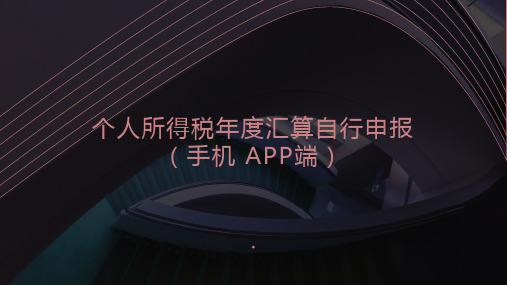
场景1:简易申报
选择银行卡后提交退税申请, 可以看到退税申请进度。
场景1:简易申报
如果您的银行卡不在身边,或者暂时不想退税,可以点击【暂不处理,返回 首页】。后续可再次发起退税申请。
场景1:简易申报
场景1:简易申报
场景2:标准申报
若您确认申报数据无误,可跳过【三、修改申报表信息】步骤,直接提交申 报进行缴款或退税。 三、修改申报表信息
若您需要修改已预填的申报数据,可修改对应明细表或附表。
场景2:标准申报
(一)完善收入数据 在收入列表界面,您可分所得项 目,进行收入的【新增】和【修 改】。如您认为某条收入信息非 本人取得,可进行【申诉】、 【删除】。操作后,相应收入均 不纳入年度汇算。
场景1:简易申报
居民个人在纳税年度内取得的综合 所得收入额未超过6万元且已预缴 税款,可通过简易申报申请退税。
场景2:标准申报
填报方式 1:选择预填报服务 一、确认基本信息 二、生成和确认申报表信息 三、修改申报表信息 四、缴纳税款或申请退税 五、更正与作废 填报方式 2:选择自行填写 一、填写收入和税前扣除信息 二、缴纳税款或申请退税 三、更正与作废
个人所得税年度汇算自行申报 (手机 APP端)
场景1:简易申报
一、确认申报表信息 二、申请退税 三、更正与作废
场景1:简易申报
居民个人在纳税年度内取得的综合 所得收入额未超过6万元且已预缴 税款,可通过简易申报申请退税。
场景1:简易申报
一、确认申报表信息 (一)核对个人基础信息、汇缴地、 查看收入明细数据, 确认已缴税 额。
场景2:标准申报
4. 准予扣除的捐赠额 在准予扣除的捐赠额列表界面,您可进行 新增和修改。
个人所得税手机APP端操作演示课件.ppt

劳务报酬所得应预扣预缴税额=预扣预缴应纳税所得额×预扣率-
年每月子女教育1000元、继续教育400元、房贷利息1000元、赡养老 人2000元,单位按照累计预扣法为张三代扣当月个税: (1)1月份累计收入:20000元; (2)1月份累计基本减除费用:5000元*1个月 (3)1月份累计专项扣除:3000元
vv
(4)1月份累计专项附加扣除=子女教育1000元+继续教育400 元+房贷利息1000元+赡养老人2000元=4400元
(5)1月份累计预扣预缴应纳税所得额=20000-5000*1-30004400=7600元
(6)1月份应预扣预缴税款=7600*3%=228元 2.张三2月20日取得工资30000元,单位继续按照累计预扣法为
张三代扣了当月个税: (1)2月份累计收入:20000+30000元 (2)2月份累计基本减除费用:5000元*2个月
现是否被冒用身份。
vv
设计功能: 1.实名注册、登录; 2.个人及家庭成员信息采集; 3.账号安全中心; 4.专项附加扣除信息采集; 5.年度综合申报; 6.分类所得个人所得税自行申报 7.税收优惠备案; 8.完税证明开具等功能。
vv
安卓版二维码:
vv
苹果版二维码
vv
手机扫描二维码后,下载安装。
vv
国家税务总局关于全面实施新个人所得税法若干征管衔接问题的 公告(2018年第56号)
税务-个人所得税自行申报 精品
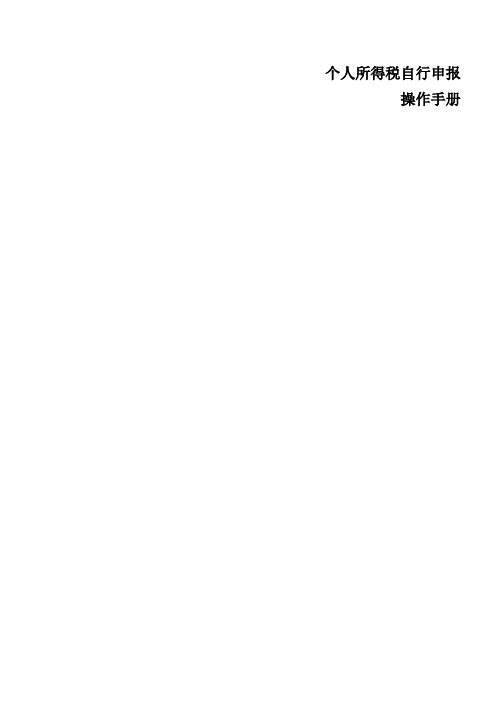
个人所得税自行申报操作手册目录1.系统开通 (3)1.1操作界面 (3)1.2预登记 (4)2.个税自行申报 (5)2.1系统登录 (5)2.2年所得12万以上自行申报 (6)2.2.1进入申报表 (6)2.2.2填写申报表 (7)2.2.3提交申报表 (10)2.3个人所得税日常申报 (10)2.3.1进入申报表 (10)2.3.2填写申报表 (10)2.3.3计税 (12)2.3.4提交申报 (12)3.打印申报表 (13)4.缴款 (16)1.系统开通1.1操作界面打开网页浏览器,在地址栏输入网址:. ,登陆江西省地方税务局网站。
从网站首页可以进入“网上办税服务厅”(如下图所示)。
1.2预登记点击按钮进入信息表,预登记个人基本信息(如下图所示)。
信息表相应数据填写完成后,点击按钮,系统提示业务受理成功,则预登记完成;否则点击按钮退出登记。
如果同一人用同一身份正类型和身份证号码只能登记一次,如下图所示:【注意事项】:1.信息表中 * 号为必填项。
2.此表适用于地税系统中无档案的纳税个人使用。
3.预登记成功后,纳税人需携带相关资料到税务服务大厅正式登记(请咨询税务局是否需要审核)。
2.个税自行申报2.1系统登录登录江西地税网上服务大厅,输入个人资料、密码及验证码,点击进入申报系统(如下图所示)。
2.2年所得12万以上自行申报2.2.1进入申报表纳税人在“江西地税网上服务厅”,选择“年所得12万以上自行申报”,点击按钮,可进入申报界面(如下图所示)。
2.2.2填写申报表在“个人所得税纳税申报表”中填写申报数据。
个税申报操作指引PPT
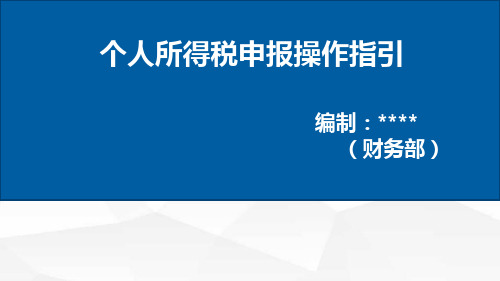
标准 方式
学历(学位)继续教育:每月400元(每年4800元); 职业资格继续教育:3600元/年。
例外:如果子女已就业,且正在接受本科以下 学历继续教育,可以由父母选择按照子女教育 扣除,也可以由子女本人选择按照继续教育扣 除;本科之上只能由本人扣除。
大病 医疗
第4节
04
个税计算举例说明
2020年个人所得税税率表:
举例 说明
01
小王每个月工资为10000元,其中:每月社保、公积金扣除500元,符合子女 教育每月可以扣除1000元;父母过了60周岁需赡养每月可扣除专项附加金额2000 元;住房贷款利息可扣除1000元;
需要交纳个税金额
=10000-5000-500-1000-2000-1000=500*3%=15元
学历教育: (2)子女正在接受小学、初中(义务教 育); (3)高中阶段教育(普通高中、中等职业 教育、技工教育); (4)子女正在接受高等教育(大学专科、 大学本科、硕士研究生、博士研究生教 育)。
(上述受教育地点,包括在中国境内和在 境外接受教育。)
每个子女,每月扣除1000元(每年12000元)。 多个符合扣除条件的子女,每个子女均可享受 扣除。
扣除人由父母双方选择确定。既可以由父母一 方全额扣除,也可以父母分别扣除500元。
扣除方式确定后,一个纳税年度内不能变更。
专项附加扣除政策的条件和标准
继续 教育
(1)学历(学位)继续教育
享受 条件
(2)技能人员职业资格继续教育 专业技术人员职业资格继续教育
职业资格具体范围,以人力资源社会保障 部公布的国家职业资格目录为准。
继续教育:技能人员、专业技术人员职业资格证书等
个人所得税手机APP端操作演示ppt课件

完整编辑ppt
8
点击同意并继续。
完整编辑ppt
9
录入信息后,点击“开始 人脸识别”按钮。
完整编辑ppt
10
扫脸时,按提示眨眨眼,摆摆头。
完整编辑ppt
11
录入登录名、设置密码和本人 手机号码,点击“获取验证码”, 收到短信提示后录入验证码, 完善户籍所在地区后,提交。
完整编辑ppt
应纳税所得额:劳务报酬所得、稿酬所得、特许权使用费所得, 以每次收入额为预扣预缴应纳税所得额。劳务报酬所得适用百分 之二十至百分之四十的超额累进预扣率(见附件2《个人所得税 预扣率表二》),稿酬所得、特许权使用费所得适用百分之二十 的比例预扣率。
劳务报酬所得应预扣预缴税额=预扣预缴应纳税所得额×预扣率-
4
苹果版二维码
完整编辑ppt
5
手机扫描二维码后,下载安装。
完整编辑ppt
6
1.如果前期已经注册,直接 输入账号和密码登录即可; 2.如果首次登陆,首先需要 注册。
完整编辑ppt
7
两种方式注册: 1.大厅注册码注册。需要到大厅 获取注册码,比较麻烦; 2.人脸识别认证注册。刷脸即可 认证注册,方便快捷。
完整编辑ppt
33
速算扣除数 稿酬所得、特许权使用费所得应预扣预缴税额=预扣预缴应纳税
所得额×20% 二、非居民个人扣缴方法 扣缴义务人向非居民个人支付工资、薪金所得,劳务报酬所得,
稿酬所得和特许权使用费所得时,应当按以下方法按月或者按次 代扣代缴个人所得税:
完整编辑ppt
34
非居民个人的工资、薪金所得,以每月收入额减除费用五千元后 的余额为应纳税所得额;劳务报酬所得、稿酬所得、特许权使用 费所得,以每次收入额为应纳税所得额,适用按月换算后的非居 民个人月度税率表(见附件2《个人所得税税率表三》)计算应 纳税额。其中,劳务报酬所得、稿酬所得、特许权使用费所得以 收入减除百分之二十的费用后的余额为收入额。稿酬所得的收入 额减按百分之七十计算。
收入自行纳税申报步骤讲解.pptx

如何查询申报信息
1、点击“申报信息查询”模块 2、进行用户登录 3、选择需要查询的年份 4、查看申报数据
26
申 报 信 息 查 询 流 程
27
如何打印申报表
1、刚进行完年所得12万以上申报且没有退出系统 点击“打印申报表”进行打印。若需要打印回 执,请点击“打印回执”进行打印。
2、已经申报完成并退出系统,点击“持原密码申 报”登录系统,点击“申报回执”,点击“【 打印申报表】” 。
自行纳税申报步骤讲解
1
申报所得的范围
年所得12万元以上纳税义务人,是指在一个纳税年 度取得的工资薪金所得、个体工商户的生产经营所 得、对企事业单位的承包承租经营所得、劳务报酬 所得、稿酬所得、特许权使用费所得、利息股息红 利所得、财产租赁所得、财产转让所得、偶然所得 和其他所得合计数额达到12万元的纳税个人
3、点击“【打印申报表】”,弹出选择打印机面 板,选择“取消”。
4、点击浏览器的“文件”。 5、点击“页面设置”,选择方向的“横向”。 6、点击“打印”。
28
9、春去春又回,新桃换旧符。在那桃花盛开的地方,在这醉人芬芳的季节,愿你生活像春天一样阳光,心情像桃花一样美丽,日子像桃子一样甜蜜。2 0.11.520.11.5Thursday, November 05, 2020
T H E E N D 17、一个人如果不到最高峰,他就没有片刻的安宁,他也就不会感到生命的恬静和光荣。上午8时53分54秒上午8时53分08:53:5420.11.5
谢谢观看
。2020年11月5日星期四上午8时53分54秒08:53:5420.11.5
15、会当凌绝顶,一览众山小。2020年11月上午8时53分20.11.508:53November 5, 2020
个人所得税自行申报相关政策讲义幻灯片PPT

例题3
小张2021年度承包某市A服装厂,分别在6月、12 月两次取得承包收入100000元、60000元,6月份通 过非营利的社会团体向希望工程捐款10000元。 该工程应纳税所得额 =100000+60000-10000-2000×12=126000〔元〕 小张2021年度该工程年所得 =年度应纳税所得额+必要减除费用×年度内实际承包、 承租经营月份数+年度内取得的“经国务院财政部门批 准免税的所得〞 =〔126000+2000×12〕+10000=160000〔元〕
个人所得税自行申报相关 政策讲义幻灯片PPT
本课件PPT仅供大家学习使用 学习完请自行删除,谢谢! 本课件PPT仅供大家学习使用 学习完请自行删除,谢谢!
目录 政策依据
申报内容 申报口径
申报期限 5 申报地点
法律责任
一、政策依据
1、?中华人民共和国个人所得税法?第八条 2、?中华人民共和国个人所得税法实施条例? 第三十六条 3、?中华人民共和国个人所得税法实施条例? 第三十八条 4、?国家税务总局关于印发<个人所得税自行 纳税申报方法>的通知?〔国税发[2006]162号 〕
• =36000×15%-125=5275〔元〕
• 应纳税额合计=1161+5275=6436〔元〕
例题2
小李2021年月应纳税经营额为15000元,当地主 管税务机关确定的附征率为2%。 小李2021年度该工程年所得 =年度应纳税所得额 =〔应纳税额+速算扣除数〕÷适用税率 =〔15000×12×2%+1250〕÷20% =24250〔元〕
除的修缮费用总额+年度内取得的“经国务院财政部门批准免税的所得〞 =78000〔元〕
个人所得税的计算与申报PPT课件
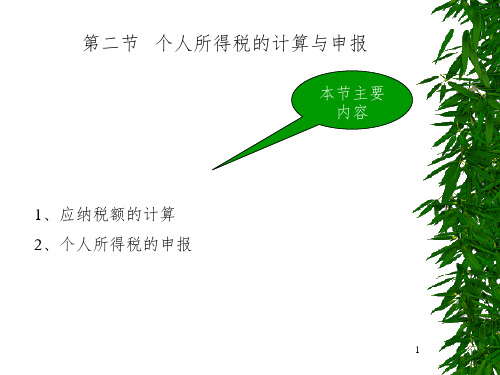
(四)劳务报酬所得
➢ 劳务报酬所得按次纳税,计算公式为: ❖ 每次收入不超过4000元的:
应纳税额=(每次收入额-800)×20%
❖ 每次收入超过4000元应纳税所得额不超过20000元的: 应纳税额=每次收入额×(1-20%)×20%
❖ 每次收入额的应纳税所得额超过20000元不超过50000元的: 应纳税额=每次收入额×(1-20%)×30%-2000
8
(十)个人所得税的特殊计税方法(续) ➢ 雇主为其雇员负担个人所得税税款: ❖ 应纳税所得额=(不含税收入额-费用扣除标准-速算扣除
数)÷(1-税率) ❖ 应纳税额=应纳税所得额×适用税率-速算扣除数 ➢ 有公益、救济性捐赠: ❖ 捐赠扣除限额=应纳税所得额×30% ❖ 允许扣除的捐赠额=实际捐赠额≤捐赠限额的部分。如果实
管税务机关办理纳税申报。
10
(二)源泉扣缴:
➢ 扣缴义务人:
❖ 凡是支付个人应纳税所得的企业(公司)、事业单位、机关 单位、社团组织、军队、驻华机构、个体户等单位或者个人, 都是个人所得税的扣缴义务人。
❖ 扣缴义务人必须依法履行个人所得税全员全额扣缴申报义务
➢ 应扣缴税款的所得项目:
❖ 代扣代缴项目有:工资、薪金所得;对企事业单位的承包经 营、承租经营所得;劳务报酬所得;稿酬所得;特许权使用 费所得;利息、股息、红利所得;财产租赁所得;财产转让 所得;偶然所得;经国务院财政部门确定征税的其他所得;
管,采取由支付者中的一方减除费用的方法,即只由雇 佣单位在支付工资、薪金时,按税法规定减除费用,计 算扣缴个人所得税;派遣单位支付的工资、薪金不再减 除费用,以支付全额直接确定适用税率,计算扣缴个人 所得税。 ➢ 不满一个月的工资、薪金所得: ❖ 应按全月工资、薪金所得为依据计算。其计算公式为: 应纳税额=(当月工资薪金应纳税所得额×适用税率 -速算扣除数)×当月实际在中国境内的天数÷当月天 数
个人所得税申报软件幻灯片教材

个人所得税申报软件幻灯片教材1. 引言个人所得税申报软件是为方便纳税人申报个人所得税而设计的一种应用软件。
本教材将介绍个人所得税申报软件的基本使用方法和注意事项。
通过本教材的学习,您将能够熟练操作个人所得税申报软件,并正确地进行个人所得税的申报。
2. 个人所得税申报软件的安装与启动2.1 安装个人所得税申报软件在本节中,我们将会详细介绍如何下载并安装个人所得税申报软件。
包括官方下载渠道、安装步骤、系统要求等内容。
通过本节的学习,您将能够轻松安装个人所得税申报软件。
2.2 启动个人所得税申报软件在本节中,我们将会详细介绍如何启动个人所得税申报软件,并简要介绍软件的界面和功能区域。
通过本节的学习,您将能够熟悉个人所得税申报软件的界面和基本功能。
3. 填写申报表3.1 个人所得税申报表的分类和用途在本节中,我们将会详细介绍个人所得税申报表的分类和用途,包括年度汇算清缴申报表、工资、薪金所得申报表、劳务报酬所得申报表等。
通过本节的学习,您将能够正确选择和填写相应的个人所得税申报表。
3.2 填写个人所得税申报表的基本要点在本节中,我们将会详细介绍填写个人所得税申报表的基本要点,包括填写纳税人基本信息、填写所得项目及计算方法、填写申报金额等。
通过本节的学习,您将能够正确填写个人所得税申报表的各项内容。
4. 数据导入与导出4.1 数据导入在本节中,我们将会详细介绍如何使用个人所得税申报软件进行数据导入,包括从Excel表格导入数据、从其他软件导入数据等。
通过本节的学习,您将能够快速导入数据,提高填写申报表的效率。
4.2 数据导出在本节中,我们将会详细介绍如何使用个人所得税申报软件进行数据导出,包括导出为Excel表格、导出为PDF文件等。
通过本节的学习,您将能够灵活导出数据,并方便地保存和分享申报结果。
5. 申报审核与提交5.1 申报审核在本节中,我们将会详细介绍如何使用个人所得税申报软件进行申报审核,包括自动校验和逻辑校验等功能。
- 1、下载文档前请自行甄别文档内容的完整性,平台不提供额外的编辑、内容补充、找答案等附加服务。
- 2、"仅部分预览"的文档,不可在线预览部分如存在完整性等问题,可反馈申请退款(可完整预览的文档不适用该条件!)。
- 3、如文档侵犯您的权益,请联系客服反馈,我们会尽快为您处理(人工客服工作时间:9:00-18:30)。
对现金缴款,缴款银行、 银行帐号、银行行别等 信息显示为空。
31
代扣代缴历史申报数据查询
选择“代扣代缴历史 申报数据查询” 。
32
代扣代缴历史申报数据查询
设置查询税款所属期, 单击“查询”。
33
代扣代缴历史申报数据查询
查询结果包括纳税个人被代扣代缴的历史数 据和纳税个人自行申报的数据。
34
个人所得税12万自行申报
操作指引
2007年01月
1
软件设计方资料来源
4
使用系统模块的流程
5
使用系统模块的流程 全员明细申报的个人门前自行申报: 全员明细申报的个人网上自行申报: 没有登记的纳税个人门前自行申报:
6
使用系统模块的流程 没有登记的纳税个人网上自行申报: 有登记的纳税个人门前自行申报 : 有登记的纳税个人网上自行申报 :
登记机关由“任职受雇投资单位所在地”、“户籍所在地”、“经常居住 地”为“广东省”确定;当“任职受雇投资单位所在地”、“户籍所在 地”、“经常居住地”中有两处或以上为“广东省”,依次按“任职受雇 投资单位所在地”、“户籍所在地”、“经常居住地”先后顺序确定;若 三处同时不为“广东省”时,系统不允许保存。
7
软件设计方案
网上申报、登记及查询软件
– 扣缴义务人密码派发 – 预登记个人信息及预申报 – 已登记人员自行网上申报 – 已登记人员网上查询申报信息 – 已登记人员网上查询缴款情况 – 已登记人员网上查询代扣代缴申报数据
其它注意事项
8
扣缴义务人密码派发
可以从东莞地税网站 链接过来。
选择核心系统空闲或良好 状态下输入扣缴义务人用 户名、密码、验证码,点 击“登录”进入。
12
预登记个人信息及预申报
首次预登记个人 信息及预申报点 击“我要开通”
13
预登记个人信息及预申报
对任职和投资单 位增行删行 。
填写好个人基本信息, 点击“提交”按钮 。
14
预登记个人信息及预申报
上传证件照片, 点击“浏览”选 择上传文件,再 点击“上传”。
15
预登记个人信息及预申报
系统提示“您本次预 登记成功”,但必须 点击“下一步”转入 预申报界面。
选择“年所得12万 以上自行申报”。
23
年所得12万以上自行申报
系统对重复申报作提示。 若原申报未被核心系统确认为正式 申报,原申报的数据将被带出。
24
年所得12万以上自行申报
25
年所得12万以上自行申报
录入申报数据,点击 “提交”按钮,核对 无误后按“确定”。
26
年所得12万以上自行申报
注意事项
9
扣缴义务人密码派发
10
扣缴义务人密码派发
1、扣缴义务人密码派发可按“身份证明类型” 或设定的某段时期内“收入金额”两种情况查 询。 2、输入的收入总额范围是指在“所得期开始日 期”至“结束日期”期间的收入总额。
11
扣缴义务人密码派发
1、纳税个人经扣缴义务人密码派发,进入个人自行申报修改 密码后,扣缴义务人再进入“扣缴义务人密码派发”界面,查 询不再显示出该纳税个人信息。 2、门前申报或使用旧网报系统申报系统的扣缴义务人,需要 派发密码给纳税个人进行网上申报的,可到主管税务分局领取 密码电子文档 。
申报后,需经税务机关在核心系统成功处理申报数据, 才转为正式申报。
已登记人员首次登录前,请先向代扣代缴单位或所属税 务机关领取个人网上密码;纳税人如更改密码后忘记密 码,请携带有效身份证明资料到登记机关办理密码重置。
1. 重复申报时需要录入全年的申报数据(纳税人的申报表 也需要完整填写全年申报数据),因核心不能自动带出 已申报数据,所以需要操作人员重新录入申报数据。
1. 如果申报所得项目“2.个体工商户的生产、经营所得”或“3.对企事业单 位的承包经营、承租经营所得”时,必须填写所经营的纳税人识别号(即 税务登记号)及名称。
20
预登记个人信息及预申报
注意事项
纳税人申报的“年所得额”合计数必须大于等于120000元,才能保 存申报。
“年所得额”合计数大于等于120000元,应补税额为“0”时,也需 要申报。
预登记个人信息及预申报包括基本信息填写、身份证明扫描上传和预申报, 需同时完成操作后才完成保存登记申报信息。否则,无法保存登记和申报 信息。
提交预登记个人信息及预申报后,需经税务机关审核确认登记个人信息及 成功处理预申报数据后,才转为正式申报。预登记个人信息须经税务人员 审核,预申报可经税务人员审核或系统自动审核转正,预申报自动审核转 正的时间为:审核通过预登记个人信息的当天晚上十二点。
申报保存成功后,如有需要,可到所显示的登记机关办理。 5. 重复申报时需要录入全年的申报数据(纳税人的申报表也需要完整
填写全年申报数据),因核心不能自动带出已申报数据,所以需要 操作人员重新录入申报数据。
21
年所得12万以上自行申报
已登记人员在登录界 面输入相关资料,点 击“登录”按钮。
22
年所得12万以上自行申报
27
年所得12万以上申报查询
选择“年所得12万以 上申报查询”。
28
年所得12万以上申报查询
按年设置查询所属期起 止,单击“查询”。
注意两种申报流 水号的差别。
查询申报内容、打印 《纳税申报表》。
29
年所得12万以上缴款查询
选择“年所得12万 以上缴款查询” 。
30
年所得12万以上缴款查询
设置查询税款所属期, 单击“查询”。
16
预登记个人信息及预申报
输入申报数据后按“提交”。
17
预登记个人信息及预申报
预登记个人信息及预申报
申报成功,纳税人应记下“申 报流水号”和“登记机关”, 按下“关闭”结束预申报。
18
预登记个人信息及预申报
预登记信息被确认前 可以修改个人信息和 预申报数据。
19
预登记个人信息及预申报
注意事项
先补税后退税:补缴或退税不是按照“应补(退)税额”的合计金 额补缴或退税,应先按照各项“所得项目”的“应补(退)税额” 的补税金额之和补缴税款,再按照各项“所得项目”的“应补(退) 税额”的退税金额之和申请退税。各项所得“应补(退)税额”之 间补税金额和退税金额不允许抵销。补税或退税均需要到税务机关 前台办理。
